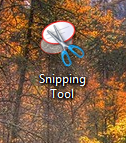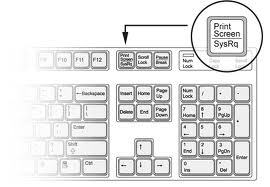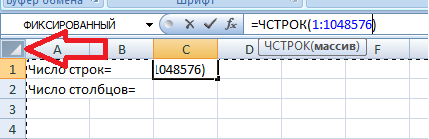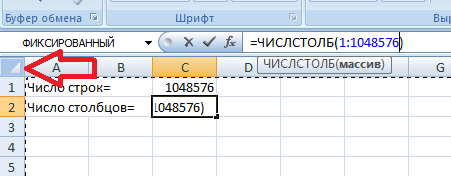Как таблицу перевести в рисунок
Создание рисунка из ячеек, диаграммы или объекта в Excel
При необходимости вы можете скопировать данные, диаграммы или объекты на лист диаграммы. Вы также можете вкопировать данные, скопированные из другой программы, и в качестве рисунка в Microsoft Office Excel.
Копирование данных в виде рисунка в Excel
Выйдите из ячеек или щелкните диаграмму или объект, который вы хотите скопировать как рисунок.
На вкладке Главная в группе Буфер обмена щелкните стрелку рядом с кнопкой Копировать ивыберите Копировать как рисунок.
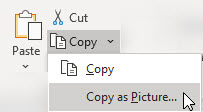
В диалоговом окне Копирование рисунка сделайте следующее:
В области Внешнийвид выберите нужный вариант.
В областиФормат выберите нужный параметр.
Для лучшего качества изображения убедитесь, что выбраны параметры Как на экране и Рисунок. Однако для сохранения качества рисунка элементы, скопируйте их с помощью параметров Как, показанных на экране и Рисунок, и всегда в сохраняются на 100 % от исходного размера. Например, при масштабе 75 %, скопированные с него объекты могут отображаться больше, так как они вкоплены в реальный размер.
Если вы выбрали диапазон ячеек, но не хотите, чтобы линии сетки отображались при вклеии, сначала перейдите к представлению > Показать > отобразить параметр Сетка.
Щелкните на этом или другом документе место в документе, куда вы хотите вировать рисунок.
На вкладке Главная в группе Буфер обмена нажмите кнопку Вироватьили нажмите CTRL+V.
При необходимости вы можете изменить это изображение. Дополнительные сведения см. в разделе Формат рисунков статьи Вставка рисунков.
Скопируйте данные из другой программы и в виде изображения в Excel
В другой программе, например Word, используйте команду Копировать для копирования данных, которые вы хотите вкопировать как рисунок в Excel.
В Excel щелкните в любом месте таблицы или диаграммы, куда вы хотите вкопировать скопированные данные в качестве рисунка.
На вкладке Главная в группе Буфер обмена щелкните стрелку под кнопкой В таблицу ивыберите специальную ветвь.
В диалоговом окне Специальная вставка выберите В виде рисунка или В виде ссылки в зависимости от того, как вы хотите вировать рисунок, а затем в поле Как выберите Рисунок (расширенный метафил) и нажмите кнопку ОК.
На вкладке Формат внести необходимые изменения.
При необходимости вы можете изменить это изображение. Дополнительные сведения см. в разделе Формат рисунков статьи Вставка рисунков.
Дополнительные сведения
Вы всегда можете задать вопрос специалисту Excel Tech Community или попросить помощи в сообществе Answers community.
Как перевести таблицу из ворд в картинку
Недавно мне срочно понадобилось перевести большую таблицу из ворд в картинку. Снимок её не сделаешь из-за того, что она не помещается на один экран. Пробовала воспользоваться программами paint.net и Microsoft Power Point, но ничего не получилось. В первой программе левая колонка вышла обрезанной, а во второй вообще непонятно что. Пришлось искать другие варианты.
Переводим большую таблицу из ворда в картинку
Для начала нам необходимо сохранить вордовскую таблицу в формате PDF. Так как Microsoft Word у меня 2010 версии, то сделать это было не сложно. Если у вас тоже такая же версия или выше, то делаем следующее.
Открываем вкладку – Файл – и находим строку «Сохранить как…»
В окне сохранения документа внизу устанавливаем в «Тип файла» формат pdf.
Теперь наша таблица сохранилась в файле в формате pdf.
Теперь открываем программу фотошоп и загружаем в неё наш файл в формате pdf.
В открывшемся окне «Импорт PDF» выбираем все страницы нашей таблицы, и ничего не меняя в настройках справа, жмем кнопку «ОК».
Теперь в фотошопе загрузились изображения нашей таблицы. У меня их вышло 4 штуки.
Сохраняем каждое изображение по отдельности. Для этого выделяем первое изображение и переходим в меню – Файл – Сохранить как…—
В окне сохранения выбираем место сохранения, а в строке «Тип файлов» выбираем необходимый формат для сохранения файла. Я выбираю формат JPEG.
Таким же образом сохраняем и остальные страницы нашей таблицы.
Перевести таблицу из ворда в картинку можно и другим способом, например онлайн. Для этого в строке поиска своего браузера наберите фразу «word в jpg» (без кавычек).
Выбираем любой из представленных ниже нашего запроса сайт и загружаем файл с таблицей. После конвертации файла скачиваем полученные файлы себе на компьютер.
Видео «Как сохранить таблицу в Ворде, как картинку»:
Напишите в комментариях ниже, какими способами пользуетесь вы в таких случаях.
Как таблицу перевести в рисунок
Например, вы хотите экспортировать таблицу как изображение, чтобы поделиться с другими пользователями, как вы могли бы быстро сохранить таблицу как изображение в Excel? Для вас есть два решения!
Сохранить / экспортировать таблицу как изображение с помощью программы Paint
Этот метод поможет вам скопировать таблицу в Рисовать программу, а затем сохраните таблицу как изображение. Пожалуйста, сделайте следующее:
1. В Excel выберите таблицу и скопируйте ее, нажав Ctrl + C ключи.
2, Запустить Рисовать программа, вставьте таблицу с нажатием Ctrl + V ключи, а затем щелкните Главная > урожай. Смотрите скриншот:
3. Нажмите Файл > Сохраните.
4. В диалоговом окне «Сохранить как» (1) укажите папку, в которую вы сохраните изображение; (2) введите имя изображения в Имя файла коробка; (3) укажите тип изображения из Сохранить как раскрывающийся список; и наконец (4) нажмите Сохраните кнопка. Смотрите скриншот:
Теперь таблица сохраняется как изображение указанного типа.
Сохранить / экспортировать таблицу как изображение с помощью Kutools for Excel
На самом деле, Kutools for Excel’s Диапазон экспорта как график функция также может легко сохранить любую таблицу или выделение как изображение PNG / JPG / TIF / GIF в Excel. Пожалуйста, сделайте следующее:
Kutools for Excel — Включает более 300 удобных инструментов для Excel. Полнофункциональная бесплатная 30-дневная пробная версия, кредитная карта не требуется! Бесплатная пробная версия сейчас!
1. Выберите таблицу, которую вы сохраните как изображение, и нажмите Kutools Plus > Импорт/Экспорт > Диапазон экспорта как график. Смотрите скриншот:
2. В диалоговом окне «Экспортировать диапазон как графику» (1) нажмите Приложения кнопка 
3. Во втором диалоговом окне «Экспортировать диапазон как графику» введите имя изображения и нажмите кнопку Ok кнопка. Смотрите скриншот:
4. В диалоговом окне «Экспортировать диапазон как графику» нажмите кнопку OK кнопка. Смотрите скриншот: 
Теперь выбранная таблица экспортируется и сохраняется как изображение в указанном формате изображения.
Как таблицу Excel сделать картинкой?
Как таблицу Excel сохранить в виде картинки, рисунка?
Как таблицу Excel перевести в картинку?
Нужно войти в таблицу Экселя, нажать клавишу «PrtScSysRq». Зайтем войти в программу Paint. Это такой стаканчик с карандашами. В ней нажать «Создать», потом клавиша CTRL и английская буква v одновременно. У вас появится рисунок таблицы Эксель. Сохраняете его.
Делаете снимок экрана кнопкой PRTSCR. Затем вы можете открыть новый рабочий лист в EXCEL и вставить получившуюся фотографию туда, нажав на кнопку ВСТАВИТЬ, которая находится на закладке ГЛАВНАЯ. Если есть программа WORD, то открываете ее и опять таки нажимаете на кнопку ВСТАВИТЬ. В WORD можно картинку обрезать с помощью команды ОБРЕЗКА. Она появится на экране в новой закладке.
Если же в Excel нужно сделать «фотографию» только лишь одного диалогового окна с командами, то вам нужно будет нажать комбинацию клавиш ALT+PRTSCR. После этого можете вставить эту картинку с помощью команды ВСТАВИТЬ в любой документ.
В Excel есть замечательный инструмент «Камера». На ленте (Office 2007-2016) этой кнопки нет, её надо выносит на панель быстрого доступа через Параметры Excel. Эта кнопка имеет вид фотоаппарата.
Господа, что же Вы все советуете посторонние приложения? В меню Windows 7 есть встроенное приложение «Ножницы», кроме него ничего не нужно. запустите, обведите нужную область экрана и сохраните ее на диске.
Сделать скриншот (кнопка PrtScr на клавиатуре) и сохранить его как картинку в нужном формате (втавить в Paint’е в новый документ и сохранить).
Можно пойти простым путем и сделать скрин экрана. Только сфотографирован будет весь экран. Это делается при помощи кнопки Print Screen. После вставим в блокнот. А можно пойти иным путем. Заходим в приложение НОЖНИЦЫ в Виндусе. Обводим нашу таблицу и сохраняем
Здесь есть три варианта:
Здесь в принципе если посидеть, то разобраться будет не сложно, нужно будет выделить нужную таблицу, потом контрал C, потом вставить это все и сохраняете в нужном формате картинки.
В принципе все просто.
Можно конечно перевести и другим способом: выделить таблицу в эксель, скопировать, потом выбрать специальную вставку и вставить ее уже как рисунок. Но если хотите сохранить рисунок, то лучше пользуйтесь prntscr
Чтобы таблицу Excel сделать картинкой достаточно сделать скриншот, нажав Print Screen на клавиатуре. После этого открываем любой графический редактор и с помощью специальных инструментов (ножницы) нужную часть таблицы (или всю таблицу).
Максимальное количество строк на листе различно в разных версиях Excel, также как и максимальное количество столбцов.
Для определения максимального количества строк удобно использовать функцию
=ЧСТРОК(диапазон **)*
в качестве диапазона надо указать весь лист.
Для этого в окне редактора формул надо набрать
=ЧСТРОК(
затем выделить весь лист, ткнув мышкой в квадратик соединения колонки с номерами строк и строки с номерами колонок, когда диапазон запишется автоматически надо закрыть скобку.
Для определения максимального количества столбцов удобно использовать функцию
=ЧИСЛСТОЛБ(диапа зон)
Для этого в окне редактора формул надо набрать
=ЧИСЛСТОЛБ(
затем выделить весь лист, ткнув мышкой в квадратик соединения колонки с номерами строк и строки с номерами колонок, когда диапазон запишется автоматически закройте скобку.
Общее количество ячеек равно произведению числа строк на число столбцов.
При запуске таблицы под другой версией Эксель, диапазон придется переписать.
Преобразование изображений в таблицы в Приложение Office

Эта статья предназначена для людей с нарушениями зрения, использующих программы чтения с экрана совместно с продуктами Office. Она входит в набор содержимого Специальные возможности Office. Дополнительные общие сведения см. на домашней странице службы поддержки Microsoft.
С помощью Приложение Office VoiceOver (встроенного в iOS устройства чтения с экрана) можно сделать снимок элемента, который отображает данные в формате таблицы, и извлечь таблицу из рисунка. Вы можете открыть извлеченную таблицу в Excel для редактирования, скопировать таблицу или сделать так, чтобы VoiceOver прочитал содержимое таблицы. Вы также узнаете, как извлекать таблицы из сохраненного изображения.
Новые возможности Microsoft 365 становятся доступны подписчикам Microsoft 365 по мере выхода, поэтому в вашем приложении эти возможности пока могут отсутствовать. Чтобы узнать о том, как можно быстрее получать новые возможности, станьте участником программы предварительной оценки Office.
В этой статье предполагается, что вы используете VoiceOver — средство чтения с экрана, встроенное в iOS. Дополнительные сведения об использовании VoiceOver см. на странице Универсальный доступ в продуктах Apple.
В этом разделе
Преобразование изображения в таблицу
Примечание: Чтобы использовать Приложение Office сделать снимок, необходимо разрешить приложению доступ к камере. Это можно сделать в Приложение Office параметрах.
Извлекать таблицу из изображения и открывать ее в Excel
В области Приложение Office коснитесь в нижней части экрана четырьмя пальцами. Фокус перемещается на строку навигации в нижней части экрана.
Проводите пальцем влево или вправо, пока не услышите «Действия», а затем дважды коснитесь экрана. Откроется меню Действия.
Проводите пальцем влево, пока не услышите «Изображение в таблицу», а затем дважды коснитесь экрана. Активируется режим камеры.
Выполните одно из указанных ниже действий.
Чтобы сделать снимок с помощью камеры устройства, назначите камеру на таблицу, а затем проводите пальцем вправо, пока не услышите «Сделать снимок», а затем дважды коснитесь экрана.
Чтобы выбрать существующий рисунок, проводите пальцем вправо, пока не услышите «Галерея» и имя нужного рисунка, а затем дважды коснитесь экрана.
Если изображения нет в коллекции, проводите пальцем вправо, пока не услышите «Выбрать фотографию из библиотеки», а затем дважды коснитесь экрана. Откроется приложение Фотографии. Найдите изображение и дважды коснитесь экрана, чтобы выбрать его.
Вы услышите: «Верхний левый угол». Теперь вы можете обрезать изображение, если нужно, чтобы на изображении была только таблица. Проводите пальцем вправо, пока не найдете нужный обрезный лад, а затем дважды коснитесь экрана и удерживайте палец, чтобы настроить область обрезки. Возможно, вам понадобится кто-то, кто поможет вам в этом.
После этого проводите пальцем вправо, пока не услышите «Готово», а затем дважды коснитесь экрана. Начнется Приложение Office обработка изображения.
После извлечения таблицы вы услышите звуковой сигнал и количество столбцов и строк в таблице. Чтобы прочитать содержимое строк таблицы, проведите пальцем вправо. Вы услышите содержимое ячейки и ее положение в таблице.
Чтобы открыть таблицу в Excel, проводите пальцем вправо, пока не услышите «Открыть в Excel», а затем дважды коснитесь экрана. Таблица откроется в Excel. Вы услышите: «Содержимое формулы». Теперь таблицу можно редактировать и сохранять в формате Excel файла.
Если вы услышите сообщение «Все равно открыть», а не «Содержимое формулы», это означает, что Приложение Office обнаружены возможные ошибки, например орфографию. Чтобы продолжить, не просматривая таблицу, дважды коснитесь экрана.
Чтобы просмотреть возможные ошибки в таблице:
Проводите пальцем вправо, пока не услышите «Рецензирование», а затем дважды коснитесь экрана.
Фокус перемещается в ячейку с подозрительной ошибкой, и вы услышите текущее содержимое ячейки. Чтобы исправить возможные ошибки, используйте экранную клавиатуру, а затем проводите пальцем влево, пока не услышите сообщение «Готово, кнопка», а затем дважды коснитесь экрана.
Если в ячейке нет ничего исправить, проводите пальцем вправо, пока не дойдете до кнопки Игнорировать, а затем дважды коснитесь экрана.
Фокус перемещается в следующую ячейку с возможной ошибкой. Просмотрите содержимое ячейки и примите меры, как пошаговому действию выше. После завершения проверки таблица откроется в Excel.
После того как вы закончили редактировать таблицу в Excel, коснитесь верхней части экрана четырьмя пальцами. Вы услышите имя таблицы. Проводите пальцем вправо, пока не услышите «Закрыть файл», а затем дважды коснитесь экрана.
Если у вас естьMicrosoft 365 подписка и вы подключены к OneDrive, файл будет сохранен автоматически. В противном случае вы будете оповещены о том, что нужно сохранить изменения. Чтобы сохранить таблицу, например на телефоне, проводите пальцем вправо, пока не услышите «Сохранить, многослойный», а затем дважды коснитесь экрана.
Фокус будет в текстовом поле Имя файла. Если вы хотите изменить имя, введите новое имя с помощью экранной клавиатуры, проводите пальцем вправо, пока не услышите «Готово», а затем дважды коснитесь экрана.
Проведите пальцем влево или вправо, чтобы найти расположение для сохранения, а затем дважды коснитесь экрана. Проводите пальцем вправо, пока не услышите «Сохранить», а затем дважды коснитесь экрана. Файл будет сохранен, а фокус вернется на вкладку Главная.
Извлечение таблицы из изображения и ее копирование
В области Приложение Office коснитесь в нижней части экрана четырьмя пальцами. Фокус перемещается на строку навигации в нижней части экрана.
Проводите пальцем влево или вправо, пока не услышите «Действия», а затем дважды коснитесь экрана. Откроется меню Действия.
Проводите пальцем влево, пока не услышите «Изображение в таблицу», а затем дважды коснитесь экрана. Активируется режим камеры.
Выполните одно из указанных ниже действий.
Чтобы сделать снимок с помощью камеры устройства, назначите камеру на таблицу, а затем проводите пальцем вправо, пока не услышите «Сделать снимок», а затем дважды коснитесь экрана.
Чтобы выбрать существующий рисунок, проводите пальцем вправо, пока не услышите «Галерея» и имя нужного рисунка, а затем дважды коснитесь экрана.
Если изображения нет в коллекции, проводите пальцем вправо, пока не услышите «Выбрать фотографию из библиотеки», а затем дважды коснитесь экрана. Откроется приложение Фотографии. Найдите изображение и дважды коснитесь экрана, чтобы выбрать его.
Вы услышите: «Верхний левый угол». Теперь вы можете обрезать изображение, если нужно, чтобы на изображении была только таблица. Проводите пальцем вправо, пока не найдете нужный обрезный лад, а затем дважды коснитесь экрана и удерживайте палец, чтобы настроить область обрезки. Возможно, вам понадобится кто-то, кто поможет вам в этом.
После этого проводите пальцем вправо, пока не услышите «Готово», а затем дважды коснитесь экрана. Начнется Приложение Office обработка изображения.
После извлечения таблицы вы услышите звуковой сигнал и количество столбцов и строк в таблице. Чтобы прочитать содержимое строк таблицы, проведите пальцем вправо. Вы услышите содержимое ячейки и ее положение в таблице.
Чтобы скопировать таблицу, проводите пальцем вправо, пока не услышите «Копировать текст», а затем дважды коснитесь экрана. Вы услышите: «Таблица скопирована». Теперь вы можете в таблицу, в которой ее использовать, например в сообщении электронной почты или на PowerPoint слайде.
Если вы услышите сообщение «Копировать все равно», а не «Таблица скопирована», это означает, что Приложение Office обнаружены возможные ошибки, например орфографию. Чтобы продолжить, не просматривая таблицу, дважды коснитесь экрана.
Чтобы просмотреть возможные ошибки в таблице:
Проводите пальцем вправо, пока не услышите «Рецензирование», а затем дважды коснитесь экрана.
Фокус перемещается в ячейку с подозрительной ошибкой, и вы услышите текущее содержимое ячейки. Чтобы исправить возможные ошибки, используйте экранную клавиатуру, а затем проводите пальцем влево, пока не услышите сообщение «Готово, кнопка», а затем дважды коснитесь экрана.
Если в ячейке нет ничего исправить, проводите пальцем вправо, пока не дойдете до кнопки Игнорировать, а затем дважды коснитесь экрана.
Фокус перемещается в следующую ячейку с возможной ошибкой. Просмотрите содержимое ячейки и примите меры, как пошаговому действию выше. После завершения проверки таблица будет скопирована.
Чтобы выйти из таблицы, проводите пальцем вправо, пока не услышите «Закрыть», а затем дважды коснитесь экрана. Вы услышите: «Оповещение, отменить таблицу?» Проводите пальцем вправо, пока не услышите «Да», а затем дважды коснитесь экрана.
Фокус вернется в режим камеры. Вы услышите: «Отмена». Чтобы вернуться в меню Действия, дважды коснитесь экрана.
См. также
С помощью Приложение Office с помощью TalkBack (встроенного в Android программы чтения с экрана) можно сделать снимок элемента, который отображает данные в формате таблицы, и извлечь таблицу из рисунка. Вы можете открыть извлеченную таблицу в Excel для редактирования, скопировать таблицу или сделать так, чтобы TalkBack прочитал содержимое таблицы. Вы также узнаете, как извлекать таблицы из сохраненного изображения.
Новые возможности Microsoft 365 становятся доступны подписчикам Microsoft 365 по мере выхода, поэтому в вашем приложении эти возможности пока могут отсутствовать. Чтобы узнать о том, как можно быстрее получать новые возможности, станьте участником программы предварительной оценки Office.
В этой статье предполагается, что вы используете TalkBack — средство чтения с экрана, встроенное в Android. Дополнительные сведения об использовании TalkBack см. на странице Специальные возможности в Android.
В этом разделе
Преобразование изображения в таблицу
С помощью Приложение Office камеры телефона можно сделать снимок таблицы, например на доске, и преобразовать изображение в таблицу, которую можно изменить в Excel. Вы также можете скопировать извлеченную таблицу и в нее, например, в сообщение электронной почты. Вы также можете использовать существующее изображение, например из приложения Мультимедиа,Фотографии или Галерея в зависимости от вашего устройства.
Примечание: Чтобы использовать Приложение Office сделать снимок, необходимо разрешить приложению доступ к камере. Это можно сделать в Приложение Office параметрах.
Извлекать таблицу из изображения и открывать ее в Excel
В области Приложение Office проведите пальцем вниз, а затем вверх. Фокус перемещается на строку навигации в нижней части экрана.
Проводите пальцем влево или вправо, пока не услышите «Действия», а затем дважды коснитесь экрана. Откроется меню Действия.
Проводите пальцем влево, пока не услышите «Изображение в таблицу», а затем дважды коснитесь экрана. Активируется режим камеры.
Выполните одно из указанных ниже действий.
Чтобы сделать снимок с помощью камеры устройства, назначите камеру на таблицу, а затем проводите пальцем вправо, пока не услышите «Сделать снимок», а затем дважды коснитесь экрана.
Чтобы выбрать существующий рисунок, проводите пальцем вправо, пока не услышите «Галерея» и имя нужного рисунка, а затем дважды коснитесь экрана.
Если изображения нет в коллекции, проводите пальцем вправо, пока не услышите «Выбрать фотографию из библиотеки», а затем дважды коснитесь экрана. Откроется приложение для сохраненных изображений. Вам может быть предложено разрешить приложению доступ к изображениям. Найдите изображение и дважды коснитесь экрана, чтобы выбрать его.
Вы услышите: «Обрезать изображение». Теперь вы можете обрезать изображение, если нужно, чтобы на изображении была только таблица. Проводите пальцем вправо, пока не найдете нужный обрезный лад, а затем дважды коснитесь экрана и удерживайте палец, чтобы настроить область обрезки. Возможно, вам понадобится кто-то, кто поможет вам в этом.
После этого проводите пальцем вправо, пока не услышите «Подтвердить», а затем дважды коснитесь экрана. Начнется Приложение Office обработка изображения.
После извлечения таблицы вы услышите: «Таблица, извлеченная из изображения». Чтобы прочитать содержимое строк таблицы, проведите пальцем вправо. Вы услышите содержимое ячейки и ее положение в таблице.
Чтобы открыть таблицу в Excel, проводите пальцем вправо, пока не услышите «Открыть в Excel», а затем дважды коснитесь экрана. Таблица откроется в Excel. Вы услышите: «Книга, редактирование». Теперь таблицу можно редактировать в формате Excel файла.
Если вы услышите сообщение «Значок оповещения», а не «Книга, редактирование», это означает, что Приложение Office обнаружены возможные ошибки, например орфографическая ошибка в таблице. Чтобы продолжить, не просматривая таблицу, проводите пальцем вправо, пока не услышите «Все равно открыть», а затем дважды коснитесь экрана.
Чтобы просмотреть возможные ошибки в таблице:
Проводите пальцем вправо, пока не услышите «Просмотреть все», а затем дважды коснитесь экрана.
Фокус перемещается в ячейку с подозрительной ошибкой, и вы услышите текущее содержимое ячейки. Чтобы исправить ошибку, используйте экранную клавиатуру, а затем проводите пальцем влево, пока не услышите сообщение «Готово, кнопка», а затем дважды коснитесь экрана.
Если в ячейке нет ничего исправить, проводите пальцем вправо, пока не дойдете до кнопки Игнорировать, а затем дважды коснитесь экрана.
Фокус перемещается в следующую ячейку с возможной ошибкой. Просмотрите содержимое ячейки и примите меры, как пошаговому действию выше. После завершения проверки таблица откроется в Excel.
После редактирования таблицы в Excel проведите пальцем вниз, а затем влево. Если у вас естьMicrosoft 365 подписка и вы подключены к OneDrive, файл будет сохранен автоматически. В противном случае вы будете оповещены о том, что нужно сохранить изменения.
Чтобы сохранить таблицу, например на телефоне, проводите пальцем вправо, пока не услышите «Сохранить», а затем дважды коснитесь экрана. Фокус перемещается в текстовое поле имя файла. Дважды коснитесь экрана и при необходимости измените имя с помощью экранной клавиатуры.
Проводите пальцем влево, пока не найдете расположение для сохранения файла, а затем дважды коснитесь экрана. Проводите пальцем вправо, пока не услышите «Сохранить», а затем дважды коснитесь экрана.
Извлечение таблицы из изображения и ее копирование
В области Приложение Office проведите пальцем вниз, а затем вверх. Фокус перемещается на строку навигации в нижней части экрана.
Проводите пальцем влево или вправо, пока не услышите «Действия», а затем дважды коснитесь экрана. Откроется меню Действия.
Проводите пальцем влево, пока не услышите «Изображение в таблицу», а затем дважды коснитесь экрана. Активируется режим камеры.
Выполните одно из указанных ниже действий.
Чтобы сделать снимок с помощью камеры устройства, назначите камеру на таблицу, а затем проводите пальцем вправо, пока не услышите «Сделать снимок», а затем дважды коснитесь экрана.
Чтобы выбрать существующий рисунок, проводите пальцем вправо, пока не услышите «Галерея» и имя нужного рисунка, а затем дважды коснитесь экрана.
Если изображения нет в коллекции, проводите пальцем вправо, пока не услышите «Выбрать фотографию из библиотеки», а затем дважды коснитесь экрана. Откроется приложение для сохраненных изображений. Вам может быть предложено разрешить приложению доступ к изображениям. Найдите изображение и дважды коснитесь экрана, чтобы выбрать его.
Вы услышите: «Обрезать изображение». Теперь вы можете обрезать изображение, если нужно, чтобы на изображении была только таблица. Проводите пальцем вправо, пока не найдете нужный обрезный лад, а затем дважды коснитесь экрана и удерживайте палец, чтобы настроить область обрезки. Возможно, вам понадобится кто-то, кто поможет вам в этом.
После этого проводите пальцем вправо, пока не услышите «Подтвердить», а затем дважды коснитесь экрана. Начнется Приложение Office обработка изображения.
После извлечения таблицы вы услышите: «Таблица, извлеченная из изображения». Чтобы прочитать содержимое строк таблицы, проведите пальцем вправо. Вы услышите содержимое ячейки и ее положение в таблице.
Чтобы скопировать таблицу, проводите пальцем вправо, пока не услышите «Копировать таблицу», а затем дважды коснитесь экрана. Вы услышите: «Таблица скопирована». Теперь вы можете в таблицу, в которой ее использовать, например в сообщении электронной почты или на PowerPoint слайде.
Если вы услышите сообщение «Оповещение, значок», а не «Таблица, скопирована», это означает, что Приложение Office обнаружены возможные ошибки, например орфографию. Чтобы продолжить, не просматривая таблицу, проводите пальцем вправо, пока не услышите «Все равно Копировать», а затем дважды коснитесь экрана.
Чтобы просмотреть возможные ошибки в таблице:
Проводите пальцем вправо, пока не услышите «Просмотреть все», а затем дважды коснитесь экрана.
Фокус перемещается в ячейку с подозрительной ошибкой, и вы услышите текущее содержимое ячейки. Чтобы исправить ошибку, используйте экранную клавиатуру, а затем проводите пальцем влево, пока не услышите сообщение «Готово, кнопка», а затем дважды коснитесь экрана.
Если в ячейке нет ничего исправить, проводите пальцем вправо, пока не дойдете до кнопки Игнорировать, а затем дважды коснитесь экрана.
Фокус перемещается в следующую ячейку с возможной ошибкой. Просмотрите содержимое ячейки и примите меры, как пошаговому действию выше. После завершения проверки таблица будет скопирована.
Чтобы выйти из представления таблицы, проведите пальцем вниз, а затем влево. Вы услышите: «Оповещение, отменить таблицу?» Проводите пальцем вправо, пока не услышите «Да», а затем дважды коснитесь экрана. Фокус вернется в режим камеры.
Чтобы выйти из режима камеры и вернуться в меню Действия, проведите пальцем вниз, а затем влево.
См. также
Техническая поддержка пользователей с ограниченными возможностями
Корпорация Майкрософт стремится к тому, чтобы все наши клиенты получали наилучшие продукты и обслуживание. Если у вас ограниченные возможности или вас интересуют вопросы, связанные со специальными возможностями, обратитесь в службу Microsoft Disability Answer Desk для получения технической поддержки. Специалисты Microsoft Disability Answer Desk знакомы со многими популярными специальными возможностями и могут оказывать поддержку на английском, испанском, французском языках, а также на американском жестовом языке. Перейдите на сайт Microsoft Disability Answer Desk, чтобы узнать контактные сведения для вашего региона.
Если вы представитель государственного учреждения или коммерческой организации, обратитесь в службу Disability Answer Desk для предприятий.